Hoe Android's Near Share op Windows te gebruiken
Diversen / / April 05, 2023
Als u AirDrop op een Apple-apparaat hebt gebruikt, zult u het er zeker mee eens zijn hoe gemakkelijk het voor iedereen is om bestanden tussen apparaten te delen. Om een vergelijkbare ervaring te bieden, Android introduceerde Dichtbij delen voor gebruikers om bestanden te verzenden en te ontvangen tussen Android-apparaten in de buurt van elkaar.
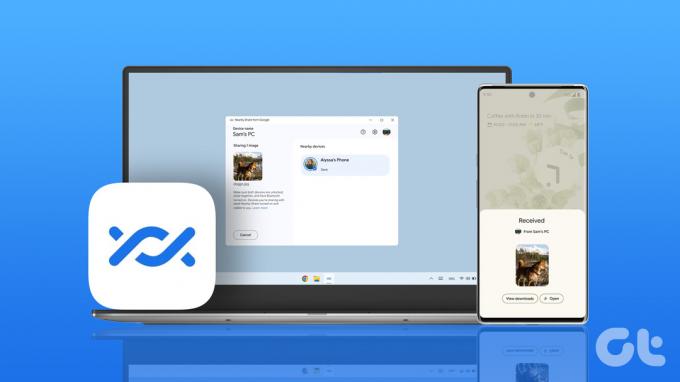
Eerder kon u deze functie alleen gebruiken om bestanden over te zetten tussen Android-telefoons. Nu Near Share beschikbaar is voor Windows-gebruikers (in bèta op het moment van schrijven in april 2023) om draadloos bestanden van of naar je Android-telefoon over te zetten. In dit bericht wordt uitgelegd hoe u Near Share van Android op een Windows 11-computer kunt gebruiken.
Hoe Dichtbij delen op Windows te installeren
Op het moment van schrijven van dit bericht is Dichtbij delen beschikbaar in bèta om te downloaden op uw Windows-pc of -laptop. Houd er rekening mee dat Dichtbij delen beschikbaar is voor Windows 10- en Windows 11-computers met een 64-bits x86-architectuur. Dat betekent dat je Near Share alleen kunt gebruiken als er een Intel-chip op je Windows-computer draait. Er is momenteel geen ondersteuning voor ARM-gebaseerde pc's.
Hier leest u hoe u Dichtbij delen op uw Windows-computer kunt downloaden.
Stap 1: Open de browser op uw Windows-computer en bezoek de webpagina Dichtbij delen van Android.
Download Dichtbij delen van Android op Windows
Stap 2: Klik op Aan de slag om de app te downloaden.
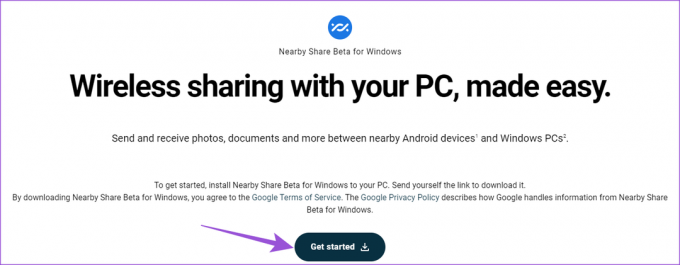
Stap 3: Nadat u het installatiepakketbestand hebt gedownload, klikt u erop en installeert u Near Share.
Stap 4: Klik op Inloggen om uw Google-account te gebruiken om u aan te melden bij Near Share Beta.
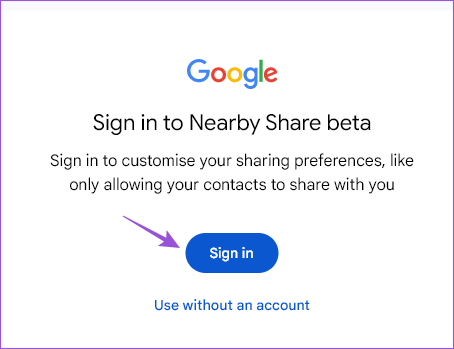
Zorg ervoor dat u zich aanmeldt met hetzelfde Google-account dat u gebruikt op uw Android-telefoon.
Stap 5: Start de app Dichtbij delen zodra de installatie is voltooid.

Stap 6: Nadat u zich heeft aangemeld, voert u de naam van uw Windows-computer in die zichtbaar zal zijn op uw Android-telefoon.
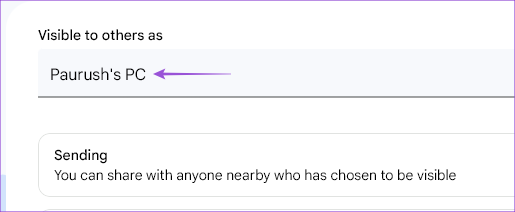
Stap 7: Selecteer uw Ontvangstinstellingen van Android-apparaten.
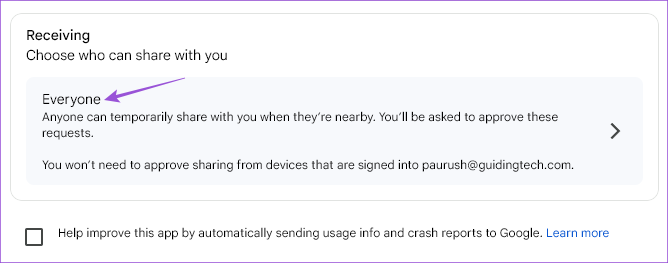
U kunt ook kiezen tussen uw contacten of uw apparaten voor het ontvangen van bestanden.
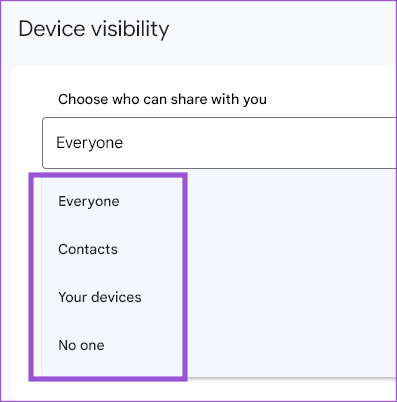
U kunt ervoor kiezen om tijdelijk of altijd van iedereen te ontvangen in te schakelen.

Bestanden delen van Android naar Windows met behulp van Share in de buurt
Nu je Dichtbij delen op je Windows-computer hebt ingesteld, laten we je de stappen zien om bestanden van je Android-apparaat te ontvangen. Houd er rekening mee dat om deze functie te gebruiken, uw Android-telefoon moet worden uitgevoerd op Android v6.0 of hoger. Uw Android- en Windows-computers zijn verbonden met hetzelfde Wi-Fi-netwerk en Bluetooth moet ook zijn ingeschakeld op uw Windows-computer.
Hier is hoe het te gebruiken.
Stap 1: Klik op het Windows Search-pictogram op de taakbalk van uw computer, typ Bèta delen in de buurt van Google, en druk op Enter om de app te openen.

Stap 2: Klik op het vervolgkeuzemenu linksboven om Ontvangen in te schakelen.
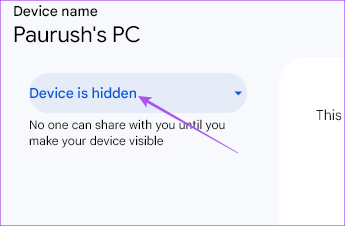
Stap 3: Selecteer uw Ontvangstvoorkeur.
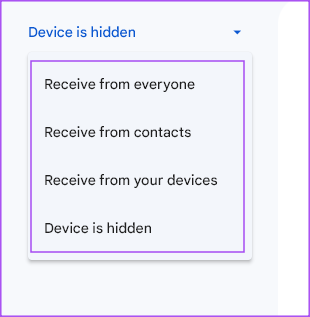
Stap 4: Selecteer op je Android-telefoon de bestanden die je wilt delen.
Stap 5: Tik op Delen of Verzenden.

Stap 6: Selecteer Dichtbij delen uit de opties.

Stap 7: Tik op Inschakelen om Dichtbij delen in te schakelen.
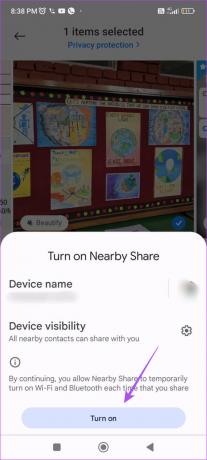
Stap 8: Wacht tot je telefoon je Windows-computer zoekt.

Stap 9: Tik op de naam van uw Windows-computer.

Wacht tot uw bestand is overgebracht naar uw Windows-computer.

U ziet een melding in de app Dichtbij delen op uw Windows-computer.
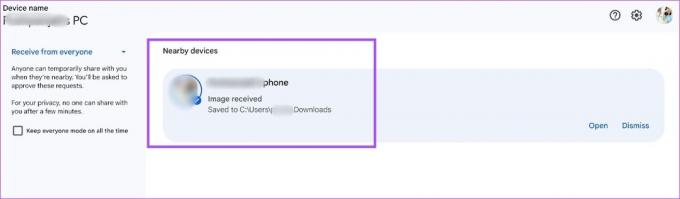
Bestanden delen van Windows naar Android met behulp van Dichtbij delen
Laten we eens kijken of u bestanden van uw Windows-computer naar een Android-telefoon kunt overbrengen. Zorg ervoor dat beide apparaten zijn verbonden met hetzelfde wifi-netwerk. Bluetooth moet ook zijn ingeschakeld op uw Windows-computer.
Stap 1: Klik op het Windows Search-pictogram op de taakbalk van uw computer, typ Bèta delen in de buurt van Google, en druk op Enter om de app te openen.

Stap 2: Klik op Bestanden en mappen neerzetten om te verzenden.
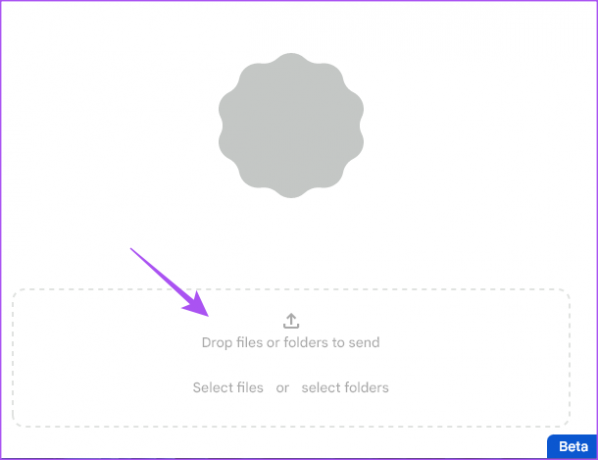
Stap 3: Selecteer het bestand of de bestanden op uw Windows-computer die u wilt delen.
Stap 4: Klik op de naam van het Android-apparaat om de bestand(en) te delen.
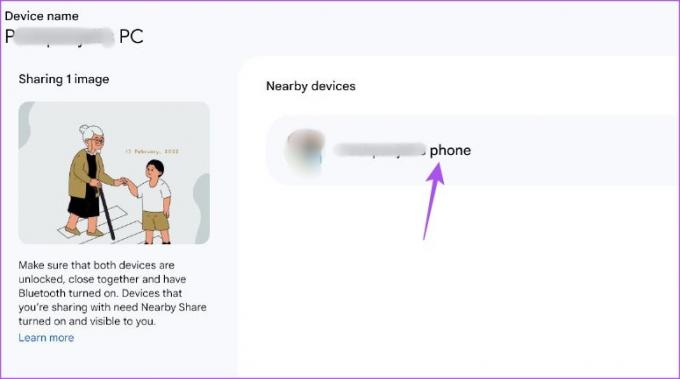
Zorg ervoor dat op uw Android-telefoon ook Bluetooth is ingeschakeld.
Nadat het bestand op uw Android-telefoon is ontvangen, ziet u een melding van Dichtbij delen.
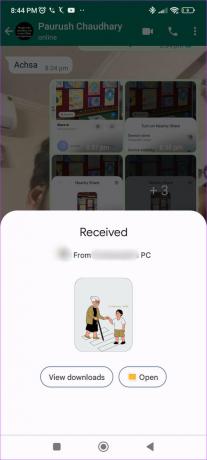
Naadloze bestandsoverdracht
De dienst Dichtbij delen is momenteel beschikbaar in bèta. Maar u kunt zich nog steeds aanmelden en de app gebruiken om bestanden te delen tussen Android en Windows. U kunt foto's, video's, documenten en mappen overzetten tussen Android en Windows. Dichtbij delen is ook beschikbaar voor het delen van bestanden tussen twee Windows-computers. U kunt er meer over lezen hoe u Dichtbij delen gebruikt om bestanden te delen op Windows 11.
Laatst bijgewerkt op 05 april 2023
Het bovenstaande artikel kan gelieerde links bevatten die Guiding Tech helpen ondersteunen. Het heeft echter geen invloed op onze redactionele integriteit. De inhoud blijft onbevooroordeeld en authentiek.
Geschreven door
Paurush Chaudhary
De wereld van technologie op de eenvoudigste manier demystificeren en alledaagse problemen oplossen met betrekking tot smartphones, laptops, tv's en platforms voor het streamen van inhoud.



